
Denne hurtige vejledning vil forklare, hvordan du lukker eller fjerner kørende apps på Googles imponerende Nexus 6P-smartphone. Den har en stor og smuk 5,7-tommers skærm, fantastiske dual front-facing højttalere og masser af strøm, men nogle gange er det godt at lukke kørende apps. Det er stadig en hurtig telefon, men for dem der ønsker bedre ydelse og mere batterilevetid, prøv de trin, der er beskrevet nedenfor.
At gøre ting så simpelt som at lukke alle løbende apps kan virke så generelle og enkle for gennemsnitlige brugere, men det er ikke nemt for alle. Brugere, der skifter til Android fra en iPhone, eller prøver Nexus 6P og lager Android over en tidligere Samsung-enhed med en anden software-grænseflade, skal du muligvis lære at lave et par ting.
Læs: Sådan slettes din Nexus 6P Browser-historie
Mange Nexus 6P-ejere er første gang Android-brugere eller har altid brugt noget fra andre Android-producenter, der ikke tilbyder lager Android. Vi får stillet mange spørgsmål, og dette er en af dem. Lukning eller rydning af alle kørende apps er nemmere end de fleste tænker, og i mange tilfælde kan de have positive resultater. Læs videre for de hurtige instruktioner, hvilke apps du skal lukke, og hvornår.

Med en kraftig 8-core processor og 3 GB RAM kører Nexus 6P godt, og den har et stort batteri. Det betyder ikke, at vi ikke kan forbedre ting selv, så det er det, vi skal lave her i dag.
Den generelle "tommelfingerregel" på Android er at lade operativsystemet administrere din hukommelse, snarere end at brugere lukker apps selv. Nexus 6P er meget hurtig, men lad os gøre det endnu bedre. For ikke at nævne er der faktisk nogle få tilfælde, hvor rydning af apps kan forbedre ydelsen og batterilevetiden.
Android gør et glimrende job til at styre apps i modsætning til andre operativsystemer ved at sætte apps i en lav strømtilstand i den seneste apps menu, klar til at blive åbnet, når det er nødvendigt, og sparer batteri resten af tiden. Med Android 6.0 er det endnu mere aggressivt med noget, der hedder "Doze", der sover apps, men holder dem klar til at åbne efter behov. Når det er sagt, er nogle værd at lukke eller dræbe.
Instruktioner
Lukning af kørende apps eller rydde dem ud af hukommelsen og den nylige apps menu på Nexus 6P er faktisk meget let, og tager kun et par vandhaner. Alle knapper er lige på skærmen, og det tager bare et tryk og en streg. Til højre for midten (runde) hjemikonet er en firkantet knap, der bringer nylige apps op. Det er her, vi skal være.
Dette er en multitasking-menutast, der bringer op alle åbne eller kørende apps i øjeblikket. For dem der ikke vidste, at skifte fra YouTube til browseren, så Gmail og tilbage til YouTube, er hurtig og nem at bruge denne knap. Mange Android-brugere bruger aldrig det, men det er der og venter. Det samme område er, hvor alle åbne og kørende apps (selv i baggrunden) er placeret. Du skal bare svinge for at rydde dem.
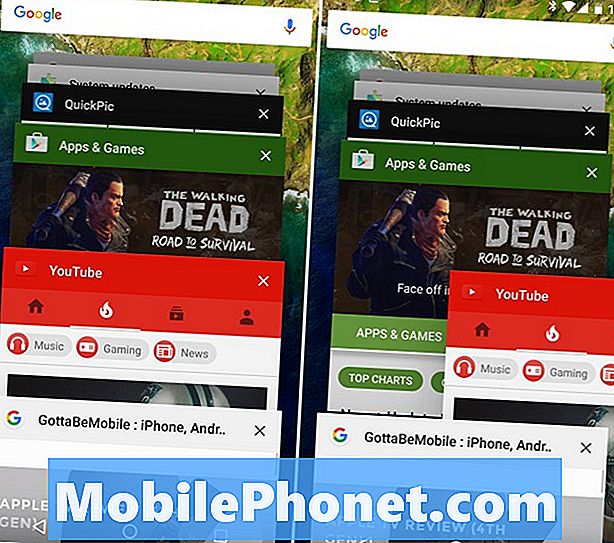
Billedet ovenfor viser nederste højre knap, der åbner rolodex-stil kortvisningen af alle aktuelt kørende apps. Der er ingen klar alle knapper som nogle Samsungs eller andre, så sveip væk en eller to, eller alle dem en ad gangen.
En hurtig svejsning af din finger på hver app lukker øjeblikkeligt applikationen. Eventuelle gemte fremskridt eller websted, du måtte være på, bliver nødt til at genindlæse næste gang du bruger den pågældende app eller være helt væk. Billedet ovenfor viser menuen, og jeg skubber for at rydde YouTube (højre side). Det er det, du er helt klar. Det er så nemt at lukke apps på Nexus 6P og de fleste lagre Android-telefoner eller -tabeller.

Når du har ryddet alle apps, viser den skærmen ovenfor, og bekræfter, at alle apps er lukket. Hvis du sletter SMS-tekstapp eller telefonopkald, betyder det kun, at du skal genstarte på din næste indgående besked eller ringe, spild batteriet og behandlingsenheden. Så kun klare ting, du ikke vil bruge. Store intensive apps som Maps, Navigation eller spil, du kan lukke, men vi anbefaler at holde resten åben og lad Android gøre resten.
Læs: Sådan fremskynder du Nexus 6P i sekunder
Igen skal du kun lukke, hvad der er nødvendigt, og derfor anbefaler vi brugere, at du bare slår væk enkeltapplikationer en ad gangen, de ikke længere behøver, og lad alt andet køre i baggrunden. Android 6.0 Marshmallow er meget hurtig og effektiv og sætter apps i en endnu dybere søvntilstand end nogensinde før, så lukkende apps er ikke så vigtige i disse dage. Den eneste gang, vi vil anbefale at dræbe alle apps, ville være på arbejde, om natten før sengetid, eller hvis du ikke bruger telefonen i flere timer.


